
ppt美化大師與微軟軟件完美整合ppt美化大師有mac版嗎,優化與提升現有軟件的功能及體驗,并在線提供海量精美的圖片、圖示、模板等資源,幫助您快速完成PPT文檔的制作與美化,使您的總結、報告、匯報、方案等更加精美及專業。
相似軟件
版本說明
軟件地址
ppt美化大師軟件特點:
海量在線模板素材
專題模板、精美圖標、創意畫冊、實用形狀等,細致分類,持續更新,無論是何種美化需求,ppt美化大師都可以滿足您。
一鍵美化,體驗智能 美化魔法師,一鍵全自動智能美化,精美專業的ppt即刻呈現,老板再也不用擔心我的ppt
一鍵輸出只讀ppt,安全方便
無需再存為pdf,一鍵轉為只讀模式,不可更改,不可復制,ppt美化大師就是這么簡單。
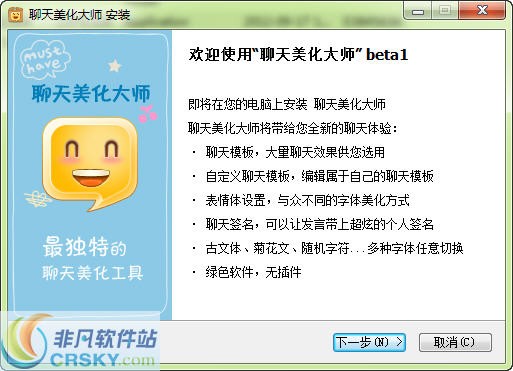
完美結合,共享暢快
完美嵌套在中,系統穩定,操作簡易,運行快速,ppt美化大師就是這么自信。
ppt美化大師安裝步驟
1、在本站下載最新版ppt美化大師安裝包后,雙擊安裝包進行安裝。
2、這時你可以選擇【立即安裝】,也可以選擇【更改路徑】。立即安裝,軟件會安裝在系統默認位置,更改路徑則可以根據自己的想法選擇安裝位置。
3、等待安裝過程,之后點擊開始體驗就可以啦~

ppt美化大師使用方法
1.首先到系統天堂下載ppt美化大師最新版,并安裝,
2.安裝完之后,點擊”開始體驗“即可打開ppt軟件,自動打開的是這個插件的教程。同時,可以看到ppt的界面上有一點點小變化,多出了一個”美化“菜單,側邊欄也出來一排功能。
3.打開做好的簡陋ppt準備美化。
4.點擊側邊欄”換裝“,先給ppt整體換一個漂亮的模板吧,選中想要的模板,點擊右下角的”套用至文檔“即可,看看ppt是不是整體已經大變樣了

5.整體風格美化之后,再針對個別頁面進行一些美化。打到目錄頁面,點擊側邊“圖示”,選擇一個想要的樣式看看效果怎么樣。
6.ppt里面總不難都是長篇大段的文字吧,需要加一些圖片,直接上百度搜一些圖片都是帶背景的或者有標識的、像素低的不能用的,影響美觀;點擊側邊“圖冊”按鈕,里面都是專業的高清圖片排版,一鍵插入到文檔,快捷又方便。
7.ppt里面免不了加一些小圖標或者透明背景元素,點擊右側“形狀”、“圖片”看看,里面的素材省去了你自己去摳圖修圖的麻煩。

8.你也可以從頭新建一個文檔,從頭開始設計。如果覺得哪個模板用了又不太好看了,就直接點“換裝”換一套,反正也是免費的。是不是感覺既強大又好用呢~
ppt美化大師常見問題
安裝美化大師需要關閉組件嗎?
建議安裝時關閉所有微軟組件,安裝完成后重新打開。如果出現安裝完成沒有在菜單欄出現“美化”選項卡,關閉所有微軟組件重新打開。
PPT美化大師會自動升級嗎?
會!美化大師會通過自動升級及時修復用戶反饋的問題和改善產品體驗,同時用戶也可以搶先體驗新版本的新功能,即時享受更多最新的美化資源。
美化大師的換裝能只換某一頁,而保留其他頁面原先的模板嗎?
目前暫時只支持全部同時更改,設計此功能就是為了保證當前文件所有頁面風格統一
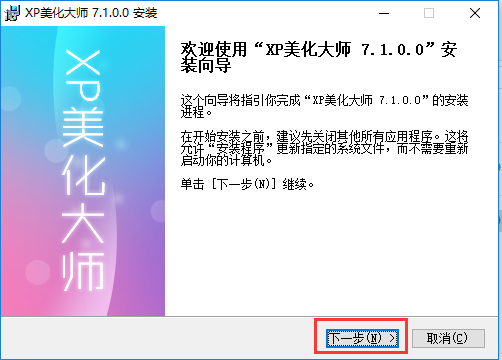
美化大師需要下載嗎?
美化大師是一個插件,并不是自帶的功能,所以需要另外下載安裝。
安裝“PPT美化大師”后,功能區沒有顯示“美化”選項,側邊欄也沒有顯示“PPT美化大師”?
請確保安裝時把所有微軟組件關閉,或者把現有打開的微軟組件關閉重新打開。如果不行可參考文件《沒有顯示美化大師修復方法.doc》
ppt美化大師更新日志:
新增:Word,Excel,PPT增加文檔標簽功能,切換文檔更方便。
修改:文件標簽樣式調整,現在更美觀了。
新增:新增文檔標簽的標簽右側增加“+”號,新建文檔更快捷。
新增:文檔標簽增加“我的主頁”,顯示最近打開文檔列表,相關推薦模版,辦公應用等。
新增:文檔標簽中“新建”功能,顯示全新新建窗口ppt美化大師有mac版嗎,有豐富精美的模版供你使用。
新增:首次打開Word,Excel,PPT顯示功能引導介紹蒙板,讓你更了解美化大師。
修改:調整精簡菜單功能按鈕,讓菜單功能更簡潔更專注。